Roku қатып қалады және қайта іске қосылады: секундтарда қалай түзетуге болады

Мазмұны
Rokus ескі смарт емес теледидарларды қазір де өзекті етіп сақтайды және мен оны ескі теледидарын арзан бағамен жаңартуды қалайтындардың барлығына қуана ұсынар едім.
Бірақ Rokus оларсыз емес. дегенмен мәселелер және соңғы бірнеше күнде мен кездесіп жүрген мәселелердің бірі - таяқ қатып қалғаннан кейін кездейсоқ қайта жүктелетін болды.
Бұл мен триллер фильмін көріп жатқанда болды. Сюжеттің негізгі нүктесіне дейін жинақтау керемет нәрсеге айналды, Roku қатып қалды, содан кейін өшірілді.
Бұл нағыз көңіл-күйді өлтіретін болды, сондықтан мен бұл қатені қалай түзетуге болатынын білу үшін дереу желіге кірдім.
Менде бірнеше дереккөз дайындалған болатын, себебі бұл бірінші рет болып тұрған жоқ, сондықтан мен Roku-мен неліктен бұл орын алғанын тереңірек зерттей алдым.
Менде бар ақпарат арқылы мен Roku құрылғысына қатысты кез келген мәселені шешуге кепілдік беретін іс-қимыл жоспарын құрастыра алды.
Осы мақаланы оқығаннан кейін сіз қатып қалған Roku-ны бірнеше секунд ішінде жөндеуге қажетті білімге ие боласыз.
Тоқтайтын және қайта қосылатын Roku құрылғысын түзету үшін жаңартуларды орнату арқылы Roku құрылғысын соңғы бағдарламалық құрал нұсқасына дейін жеткізіңіз. Сондай-ақ, егер бұл жұмыс істемесе, Roku құрылғысын қалпына келтіруге тырысуға болады.
Осы мақаладан кейін қашықтан басқару құралын пайдаланбай Roku құрылғысын қалай қалпына келтіруге және тіпті пайдалануға болатынын біліңіз.
Қашықтан басқару пультін өшіріңіз

Егер Roku қашықтан басқару құралы теледидарға тым көп кіріс жіберсе:бір рет Roku таяқшасы бұзылып қалуы мүмкін, себебі ол ұзақ енгізу жолын өңдей алмауы мүмкін.
Бұл үшін кез келген түймені басу немесе байқаусызда кез келген түймені басу қажет емес; бұл қашықтағы бағдарламалық құралға қатысты мәселе болуы мүмкін.
Мұның себебін шешудің ең жақсы жолы - қашықтан басқару құралын өшіру.
Қашықтан басқару құралын өшірмес бұрын, реттеу керек. физикалық қашықтан басқару құралын ауыстыру үшін телефоныңызды қашықтан басқару құралы ретінде пайдаланыңыз.
Ол үшін:
- Телефон мен Roku бір Wi-Fi желісінде екеніне көз жеткізіңіз.
- Телефоныңыздың қолданбалар дүкенінен Roku мобильді қолданбасын орнатыңыз.
- Қолданбаны іске қосыңыз, сонда ол Roku құрылғыңызды автоматты түрде табады.
- Құрылғыны басқаруды бастау үшін оны таңдаңыз.
- Қолданбаның жақсы байланысы бар екеніне көз жеткізу үшін басқару элементтерін пайдаланыңыз.
Енді қашықтан басқару құралын өшіру керек және қашықтан басқару пультінде арнайы қуат түймесі болмағандықтан, ең оңай жолы. мұны батареяларды шығарып алу үшін орындаңыз.
Мобильді қолданбаны қашықтан басқару құралы ретінде пайдаланыңыз және кездейсоқ қатып, қайта іске қосылатынын көріңіз.
Roku жаңарту
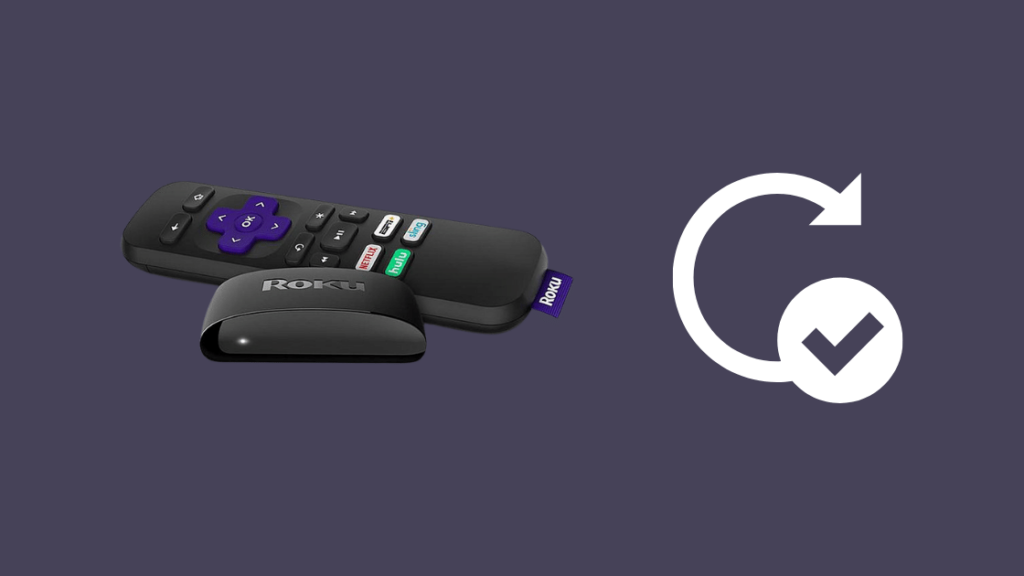
Қашықтан басқару пультінен басқа, Roku таяқшасының немесе құрылғының өзі оның ойдағыдай жұмыс істеуіне мүмкіндік бермейтін қателерге тап болуы мүмкін.
Roku бағдарламалық жасақтамасы үнемі жұмыс істейді және жаңартулар жиі шығарылады.
Rokus әдетте бұл жаңартуларды өздігінен тексереді және орнатады, бірақ жаңартуларды бір рет қолмен тексеру өте жақсы нәрсе.орындаңыз.
Roku құрылғысын жаңарту үшін:
- Roku қашықтан басқару құралындағы Негізгі түймесін басыңыз.
- Параметрлерді ашыңыз.
- Жүйе > Жүйені жаңарту таңдаңыз.
- Қазір тексеру таңдаңыз.
Roku жүктеледі және соңғы жаңартуларды орнатыңыз және ол жүктеп алатын ешнәрсе таппаса, сіз бағдарламалық құралдың соңғы нұсқасына әлдеқашан қосылғансыз.
Әдеттегідей Roku пайдаланыңыз және қатып қалудың қайта оралуын көріңіз.
Сондай-ақ_қараңыз: Netflix-те тақырыпты ойнатуда ақау бар: секундтарда қалай түзетуге боладыRoku қалпына келтіру

Егер Roku ең соңғы бағдарламалық құралда болса және әлі қатып тұрса немесе қайта іске қосылса, құрылғыны зауыттық параметрлерге қайтару қажет болуы мүмкін.
Зауыттық параметрлерді қалпына келтіру орындалады. Roku құрылғысынан барлық параметрлерді өшіріп, оны құрылғыны сатып алған кездегі күйге қайтарыңыз.
Қалпына келтіргеннен кейін параметрлерді қайта өзгерту керек, сондықтан оны өткеннен кейін жасауға дайын болыңыз. онымен бірге.
Roku құрылғысын бастапқы қалпына келтіру үшін:
- Roku қашықтан басқару құралындағы "Негізгі" түймесін басыңыз.
- Параметрлерді ашыңыз.
- Жүйе > Қосымша жүйе параметрлері таңдаңыз.
- Зауыттық параметрлерді қалпына келтіру таңдаңыз.
- Roku теледидарлары үшін таңдаңыз. Барлығын зауыттық параметрлерге қайтару . Әйтпесе, келесі қадамға өтіңіз.
- Қалпына келтіруді аяқтау үшін пайда болатын нұсқауларды орындаңыз.
Roku зауыттық параметрлерді қалпына келтірудің бір бөлігі ретінде және қайта қосылғанда қайта іске қосылады. , есептік жазбаларыңызға қайта кіріңіз.
Сонымен қатар қолданбаны пайдалану немесе құрылғыңыздың артындағы түймені пайдалану сияқты қашықтан басқару құралын қажет етпейтін бірнеше қалпына келтіру әдістері бар.Кейбір үлгілердегі Roku.
Roku құрылғысын кәдімгідей пайдаланыңыз және қатып қалулар мен қайта іске қосылулардың қайта басталатынын тексеріңіз.
Сондай-ақ_қараңыз: Dish желісіндегі CW қандай арна? Жеңіл нұсқаулықАқаулықтарды жою әдістерінің ешқайсысы болмаса, Roku-ға хабарласыңыз
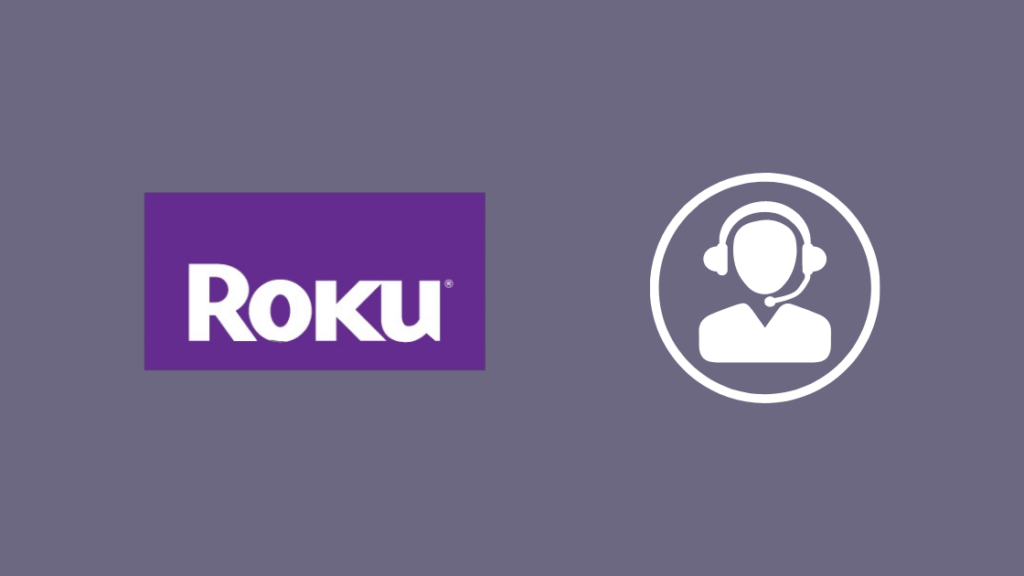
Мен тітіркендіргіш қатуды тоқтату және қайта іске қосу туралы айттым, Roku қолдау қызметіне хабарласыңыз.
Олар сізге бере алатын ақпаратқа негізделген жабдықтың не екенін білетіндіктен, олар мүмкін олардың түзетулерімен дәлірек болыңыз.
Жоғарыда талқылаған қадамдардың кез келгенін орындау кезінде қиындықтар туындаса, олармен де хабарласуыңызға болады.
Қорытынды ойлар
Сіз мүмкін сондай-ақ мәселені шешу үшін Roku құрылғысын қайта іске қосып көріңіз, бірақ ол соншалықты тиімді емес, өйткені құрылғы қатып қалған сайын автоматты түрде қайта іске қосылады.
Дегенмен, оны байқап көру керек және пайдаланушы бастаған қайта іске қосу кез келген нәрсені шешуі мүмкін. ақауды тудыруы мүмкін қате.
Егер Roku қатып қалмай қайта іске қосылса, бұл қуат көзіне қатысты мәселе де болуы мүмкін, сондықтан қуат қосылымын тексеріңіз.
Оқуды да ұната аласыз
- Roku жүктелу экранында тұрып қалды: қалай түзетуге болады
- Roku дыбысы жоқ: ақауларды секундтарда қалай жоюға болады
- Roku қызып кетуі: оны секундтарда қалай тыныштандыруға болады
- Прайм бейне Roku-да жұмыс істемейді: секундтарда қалай түзетуге болады
- Roku Дыбыс синхрондалмаған: секундтарда қалай түзетуге болады
Жиі қойылатын сұрақтар
Roku-ның нашар екенін қайдан білуге болады?
Сіз байқай бастайдыRoku баяулайды және 2-3 жыл тұрақты пайдаланғаннан кейін қашықтан басқару пульті арқылы кірістерге жауап беру кешіктіріледі.
Олар әдетте жұмысын ешқашан тоқтатпайды, дегенмен Roku құрылғысын жаңарақ үлгіге жаңарту мүмкіндігін қарастырған жөн. уақыт.
Roku-ны қалай жұмсақ қалпына келтіруге болады?
Roku құрылғысын екі рет қуаттандыру арқылы жұмсақ қалпына келтіруге болады.
Жұмсақ қалпына келтірулер бірнеше қателерді немесе қателерді жоя алады. құрылғымен және әрқашан жұмыс істейтін жарамды ақаулықтарды жою қадамы болып табылады.
Roku құрылғысын қашықтан басқару пультісіз қалай қайта жүктеуге болады?
Roku қашықтан басқару құралы қолданбасын пайдалану арқылы қашықтан басқару пультісіз Roku құрылғысын қайта жүктеуге болады. немесе құрылғыны қуат көзінен физикалық түрде ажыратып, оны біраз күткеннен кейін қайта қосыңыз.
Қайсы жақсы, Roku немесе Firestick?
Сіз үшін жақсырақ ағындық құрылғы тек бұрыннан бар қызметтерге байланысты мағыналы болады. пайдаланыңыз.
Roku тек Alexa және Google Assistant қолданбаларын қолдайды, бірақ одан да көп мазмұн бар, ал Fire Stick Amazon мазмұн экожүйесін пайдаланатын адам үшін жақсырақ.

